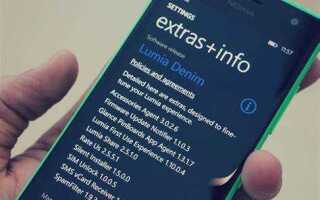Смартфон Nokia Lumia 520, работающий на Windows Phone 8, требует ручной настройки интернет-соединения при отсутствии автоматической конфигурации от оператора. Это особенно актуально при использовании SIM-карт новых мобильных провайдеров или после сброса настроек устройства.
Для корректного подключения к мобильному интернету необходимо перейти в раздел «Параметры» → «Сотовая сеть+SIM», затем нажать «Параметры SIM» и активировать опцию «Сотовые данные». После этого откроется доступ к ручному вводу точки доступа (APN).
Значения APN зависят от конкретного оператора. Например, для МТС указывается apn: internet.mts.ru, имя пользователя и пароль – mts. Для Билайн – apn: internet.beeline.ru, пользователь и пароль – beeline. Эти данные вводятся вручную в разделе «Добавить APN».
После сохранения настроек рекомендуется перезагрузить устройство. Если соединение не устанавливается, следует отключить Wi-Fi и проверить наличие сигнала сети. Также полезно убедиться в правильности введённых данных и наличии активного мобильного трафика на SIM-карте.
Проверка наличия SIM-карты и мобильной сети

Сначала извлеките лоток SIM-карты, расположенный под задней крышкой устройства. Убедитесь, что карта вставлена плотно, металлическими контактами вниз. Nokia Lumia 520 поддерживает SIM-карты стандартного размера (Mini-SIM), другие форматы работать не будут без адаптера.
После установки SIM-карты перезапустите телефон. Зайдите в «Настройки» → «Сотовая сеть и SIM». Если SIM-карта определена, в разделе «Состояние SIM-карты» будет отображаться название оператора. Если отображается «Нет SIM-карты» – проверьте посадку и целостность чипа.
Для проверки сигнала вернитесь на главный экран и взгляните на иконку сети в верхнем левом углу. Отсутствие полос сигнала или значок «Нет сети» указывает на проблемы с приёмом. Переместитесь в зону уверенного покрытия или временно включите режим полёта, затем отключите его – это перезапустит поиск сети.
Если устройство не регистрируется в сети, откройте «Настройки» → «Сотовая сеть и SIM» → «Выбор сети». Отключите автоматический выбор и дождитесь списка доступных операторов. Выберите своего вручную. При ошибке подключения обратитесь к оператору для проверки статуса SIM-карты.
Включение мобильного интернета в настройках телефона

Откройте список приложений, проведя пальцем влево с главного экрана. Перейдите в раздел «Настройки», затем выберите пункт «Сотовая сеть».
Убедитесь, что переключатель «Сотовая передача данных» активирован. Если выключен – нажмите на него для включения. Это позволит телефону использовать мобильный интернет от оператора.
В настройках ниже найдите поле «Параметры сети». Установите значение «Наивысшее подключение», чтобы обеспечить максимальную скорость доступа. При наличии опции «Режим сети», выберите «3G» или «4G» (если поддерживается оператором и телефоном).
Если интернет не работает, нажмите «Добавить точку доступа» внизу страницы. В поле APN введите данные, предоставленные вашим оператором. Поля Имя пользователя и Пароль заполняются при необходимости. Сохраните изменения, нажав значок диска внизу экрана.
После этого перезагрузите устройство или включите и отключите режим полёта, чтобы обновить подключение.
Ручной ввод точек доступа (APN) для оператора

Чтобы вручную ввести параметры точки доступа (APN) на Nokia Lumia 520, выполните следующие действия:
- Откройте меню «Настройки».
- Выберите раздел «Сотовая сеть + SIM».
- Нажмите «Настройки SIM», затем – «Добавить интернет-точку доступа».
Введите следующие параметры в соответствующие поля:
- Имя точки доступа (APN): указывается строго в соответствии с требованиями вашего оператора (например, для МТС –
internet.mts.ru). - Имя пользователя: при наличии (например,
mts). - Пароль: если требуется (например,
mts). - Прокси-сервер: обычно не требуется, оставить пустым, если оператор не указывает.
- Порт: аналогично, оставить пустым при отсутствии требований.
После ввода данных:
- Нажмите значок сохранения (дискета).
- Вернитесь в меню и выберите только что созданную точку доступа.
- Перезагрузите телефон для применения настроек.
Проверьте, что передача данных включена, а режим сети соответствует типу SIM-карты (2G/3G). При отсутствии подключения сверьтесь с актуальными параметрами на сайте оператора.
Настройка режима сети: 2G, 3G или автоматический выбор

Откройте меню «Настройки» и перейдите в раздел «Сотовая сеть». В пункте «Режим сети» выберите подходящий вариант в зависимости от ваших задач и условий приёма сигнала.
2G – минимальное энергопотребление и стабильность в зонах со слабым покрытием. Скорость передачи данных крайне низкая, подходит только для звонков и SMS. Рекомендуется при низком заряде аккумулятора или отсутствии 3G-сигнала.
3G – обеспечивает более высокую скорость интернета (до 7,2 Мбит/с). Выберите этот режим для комфортной работы с браузером и мессенджерами. В условиях слабого сигнала возможны перебои связи.
Автоматически – устройство самостоятельно переключается между 2G и 3G. Рекомендуется, если вы часто перемещаетесь между зонами с разным уровнем покрытия. Этот режим может повысить энергопотребление из-за частого поиска сети.
После выбора нужного режима перезагрузка телефона не требуется. Изменения применяются моментально.
Подключение к Wi-Fi и устранение возможных ошибок
Для подключения к Wi-Fi на Nokia Lumia 520 откройте раздел «Настройки», затем перейдите в «Wi-Fi». Включите Wi-Fi и выберите доступную сеть из списка. Введите пароль и подтвердите подключение. Если устройство не может подключиться, рассмотрите следующие возможные причины и решения.
1. Ошибка пароля: Проверьте правильность ввода пароля. Убедитесь, что клавиатура находится в нужной раскладке и что пароль вводится с учётом регистра.
2. Проблемы с маршрутизатором: Перезагрузите роутер и проверьте, подключаются ли другие устройства. Если нет, проблема может быть в самом роутере или провайдере.
3. Проблемы с IP-адресом: В случае ошибки «Нет интернет-соединения» попробуйте вручную настроить IP. Для этого в настройках Wi-Fi выберите «Дополнительные параметры», установите фиксированный IP-адрес.
4. Сетевая ошибка: Если устройство не может подключиться к сети, удалите её из списка доступных и попробуйте подключиться заново. Для этого удерживайте название сети и выберите «Удалить».
5. Перезагрузка устройства: Иногда помогает перезагрузка телефона. Отключите и включите Wi-Fi, перезагрузите устройство, чтобы устранить временные сбои.
6. Неотображающаяся сеть: Если сеть не отображается в списке доступных, попробуйте добавить её вручную. В разделе «Wi-Fi» выберите «Добавить сеть» и введите название и параметры безопасности.
Если ни одно из решений не помогает, проверьте обновления системы в разделе «Обновления» и установите последние патчи, которые могут устранить ошибки подключения.
Сброс сетевых настроек при проблемах с интернетом

Если на Nokia Lumia 520 возникают проблемы с подключением к интернету, сброс сетевых настроек может быть эффективным решением. Этот процесс удаляет все сохраненные сети Wi-Fi, мобильные данные и настройки Bluetooth, восстанавливая устройство к исходным сетевым параметрам.
Для выполнения сброса сетевых настроек на Nokia Lumia 520 выполните следующие шаги:
- Перейдите в раздел «Настройки» на главном экране устройства.
- Выберите пункт «Система».
- В списке опций найдите и откройте «Информация о телефоне».
- Нажмите на «Сбросить настройки».
- Выберите «Сбросить сетевые настройки» и подтвердите действие.
После выполнения сброса смартфон автоматически перезагрузится. Все предыдущие настройки сети, включая Wi-Fi, мобильные данные и подключения Bluetooth, будут удалены. Это может помочь устранить ошибки подключения, возникающие из-за некорректных или поврежденных сетевых параметров.
Если после сброса проблемы с интернетом сохраняются, рекомендуется выполнить следующие действия:
- Проверьте состояние вашего мобильного оператора. Возможно, проблема связана с его сетью.
- Убедитесь, что ваш тарифный план позволяет использовать мобильный интернет и что вы не превысили лимит данных.
- Попробуйте вручную ввести настройки APN для вашего оператора, если устройство не получает их автоматически.
- Рассмотрите возможность обновления операционной системы устройства до последней доступной версии.
Сброс сетевых настроек – это один из простых и быстрых способов устранить проблемы с интернет-соединением на Nokia Lumia 520, но он не решит всех проблем, если они связаны с внешними факторами, такими как неисправности сети оператора или аппаратные сбои устройства.
Проверка обновлений ПО, влияющих на работу интернета

Регулярная проверка обновлений ПО на Nokia Lumia 520 необходима для поддержания стабильной работы интернета. Обновления могут включать исправления ошибок, улучшения производительности и оптимизацию работы сетевых функций устройства. Чтобы проверить наличие обновлений, выполните следующие шаги:
1. Откройте меню «Настройки» на главном экране.
2. Перейдите в раздел «Обновления» (или «Обновления и безопасность» в зависимости от версии системы).
3. Нажмите на кнопку «Проверить обновления». Если доступно обновление, следуйте инструкциям на экране для его установки.
Некоторые обновления могут включать исправления для сетевых проблем, таких как нестабильное подключение к Wi-Fi или мобильным данным. Поэтому важно не пропускать их.
Для более точной диагностики можно обратиться к журналу изменений обновлений. Он поможет понять, были ли внесены изменения в работу сетевых компонентов, таких как драйвера Wi-Fi или настройки мобильных данных.
Если после обновления проблемы с интернетом сохраняются, рекомендуется выполнить сброс настроек сети. Для этого перейдите в «Настройки», выберите «Сеть и интернет» и затем «Сброс сети». Это поможет устранить любые ошибки, которые могут возникнуть в результате несовместимости с предыдущими версиями ПО.
Также стоит регулярно проверять обновления не только для операционной системы, но и для приложений, которые могут напрямую влиять на работу интернета, таких как браузеры или мессенджеры. Они могут содержать исправления для работы с сетями или оптимизацию использования данных.
Вопрос-ответ:
Как настроить интернет на Nokia Lumia 520?
Для настройки интернета на Nokia Lumia 520 вам нужно выполнить несколько простых шагов. Откройте меню «Настройки» и выберите раздел «Сеть и беспроводные сети». Затем перейдите в «Мобильные сети» и включите опцию «Данные передачи». В поле «Точки доступа» вы должны увидеть список настроек. Если ваш оператор связи не предложил автоматические настройки, вам нужно будет вручную ввести параметры. Их можно найти на официальном сайте оператора.
Почему не работает интернет на Nokia Lumia 520, хотя настройки правильные?
Если интернет на Nokia Lumia 520 не работает, несмотря на правильные настройки, возможно, проблема кроется в нескольких факторах. Проверьте, включен ли режим передачи данных в настройках мобильных сетей. Также стоит убедиться, что у вас есть сигнал сети, и проверить, не превышен ли лимит интернет-трафика. Иногда помогает перезагрузка устройства. Если это не помогает, попробуйте сбросить настройки мобильной сети или обратиться в службу поддержки вашего оператора.
Где найти настройки интернета для Nokia Lumia 520, если они не настроились автоматически?
Если автоматическая настройка интернета не прошла, вы можете ввести данные вручную. Для этого откройте меню «Настройки» на вашем Nokia Lumia 520 и перейдите в раздел «Сеть и беспроводные сети». В разделе «Мобильные сети» выберите «Точки доступа» и нажмите на кнопку добавления новой точки доступа. Вам нужно будет ввести параметры, которые можно найти на сайте вашего оператора. Обычно это имя точки доступа (APN), имя пользователя и пароль.
Как изменить настройки интернета на Nokia Lumia 520, если изменился оператор?
Если вы сменили оператора и нужно настроить интернет, зайдите в меню «Настройки» на вашем Nokia Lumia 520 и перейдите в раздел «Сеть и беспроводные сети». В разделе «Мобильные сети» выберите «Точки доступа». Здесь вы можете удалить старую точку доступа и добавить новую, введя данные нового оператора. Вам нужно будет найти информацию о точке доступа на сайте вашего нового оператора или запросить её в службе поддержки.
Как проверить, правильно ли настроен интернет на Nokia Lumia 520?
Для того чтобы проверить правильность настройки интернета на Nokia Lumia 520, откройте браузер на устройстве и попробуйте зайти на любой сайт. Если страница загружается без проблем, значит, настройка интернета прошла успешно. Если интернет не работает, проверьте настройки мобильных данных и точку доступа, а также убедитесь, что у вас есть сигнал сети и активирован режим передачи данных.